Bạn có thể sử dụng tích hợp Dropbox của Clipchamp và Google Drive để dễ dàng nhập các video clip cá nhân vào ứng dụng chỉnh sửa iOS của chúng tôi. Trong một vài bước đơn giản, bạn có thể chỉnh sửa video clip của mình mọi lúc, mọi nơi.
Bước 1. Tạo video mới
Sau khi bạn đăng nhập vào ứng dụng Clipchamp iOS, hãy nhấn vào nút + màu tím để tạo video mới.
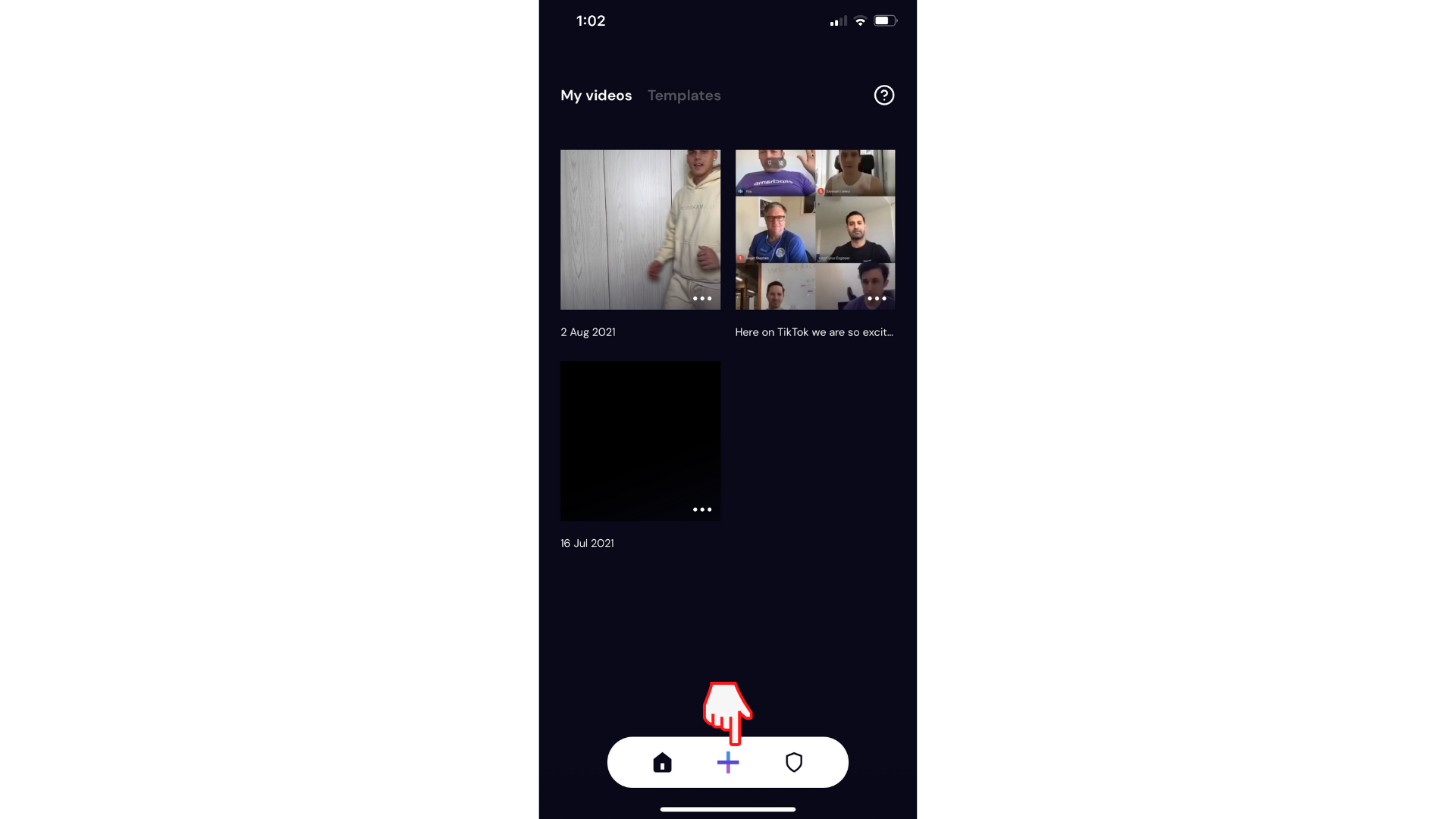
Bước 2. Nhập video clip từ Google Drive và Dropbox
Thay vì quay video mới, hãy gõ nhẹ vào Chọn video.
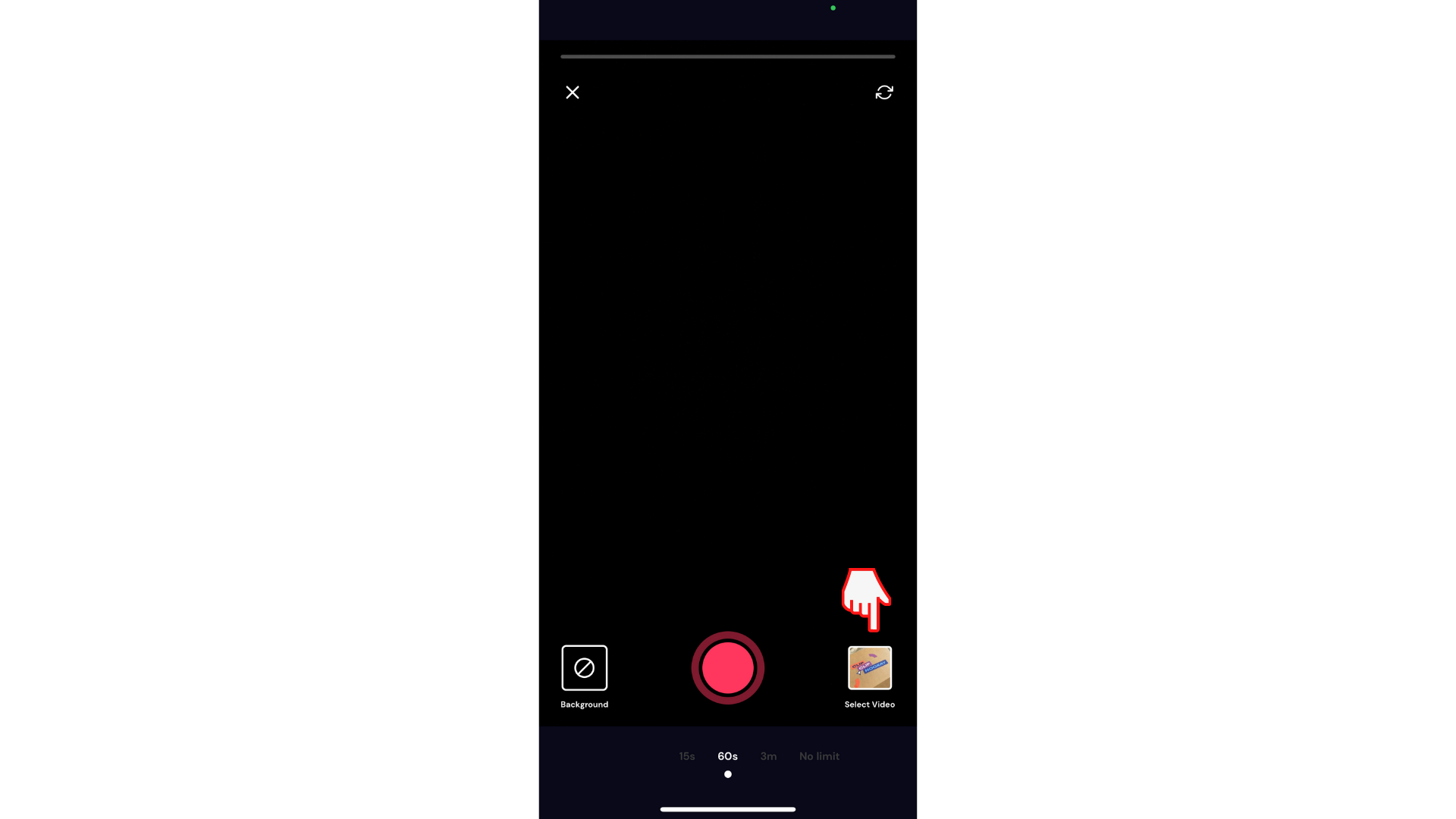
Ở tab ở trên cùng, nhấn vào Chọn tệp bên cạnh tùy chọn thư viện ảnh.
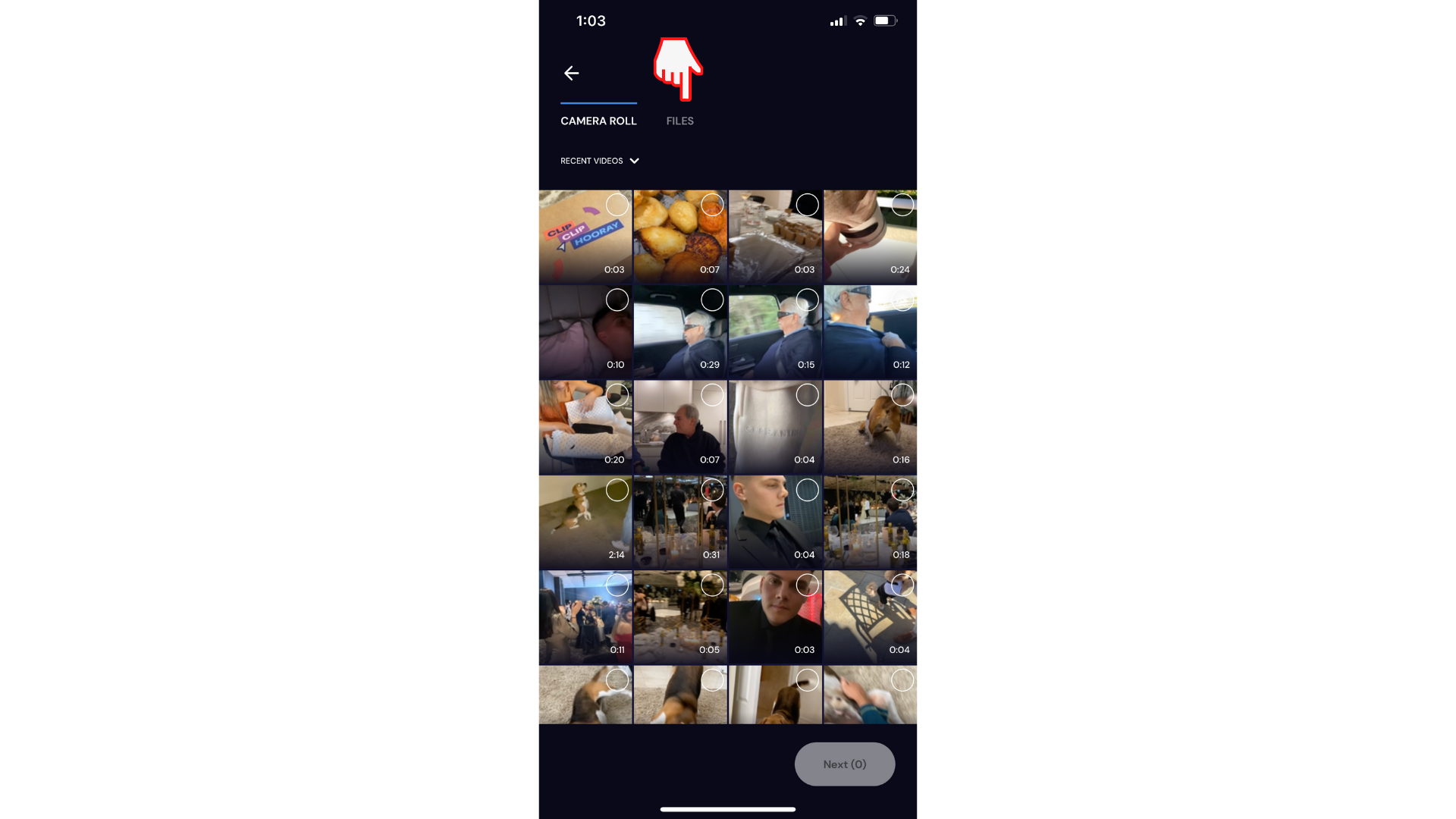
Tệp iCloud tự động mở. Bạn có thể nhập cảnh quay từ tệp iCloud nếu bạn muốn.
Nhấn vào tab Duyệt bên cạnh Gần đây. Sau đó, nhấn vào nút Duyệt ở góc trên cùng bên trái.
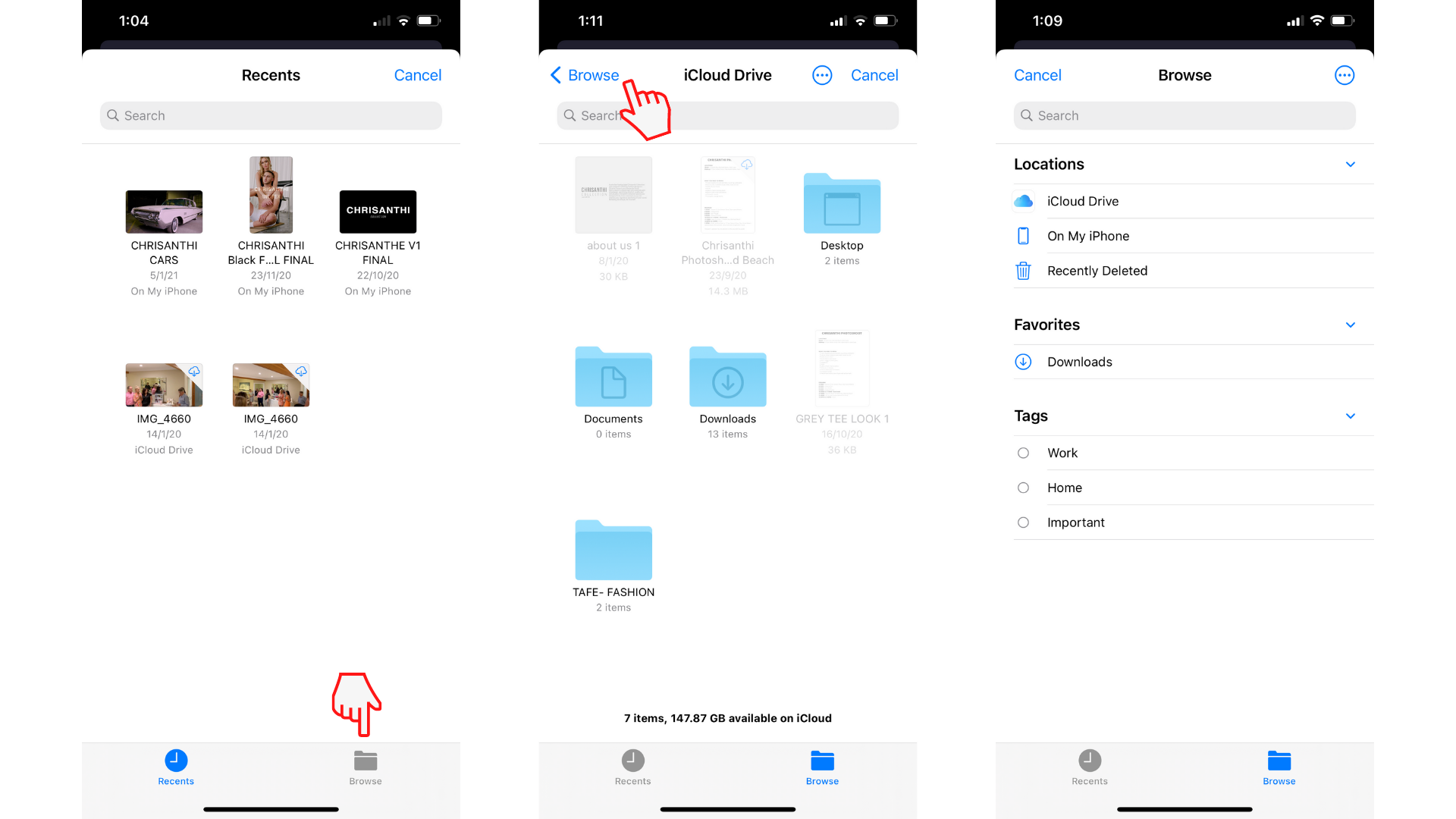
Nhấn vào nút 3 chấm ở góc trên cùng bên phải. Một tab thả xuống sẽ xuất hiện. Gõ nhẹ Sửa. Bạn sẽ thấy Google Drive và Dropbox dưới vị trí On My iPhone.
Nếu Dropbox và Google Drive không tự động xuất hiện, hãy đảm bảo bạn đã tải xuống Dropbox và Google Drive từ cửa hàng ứng dụng và đăng nhập.
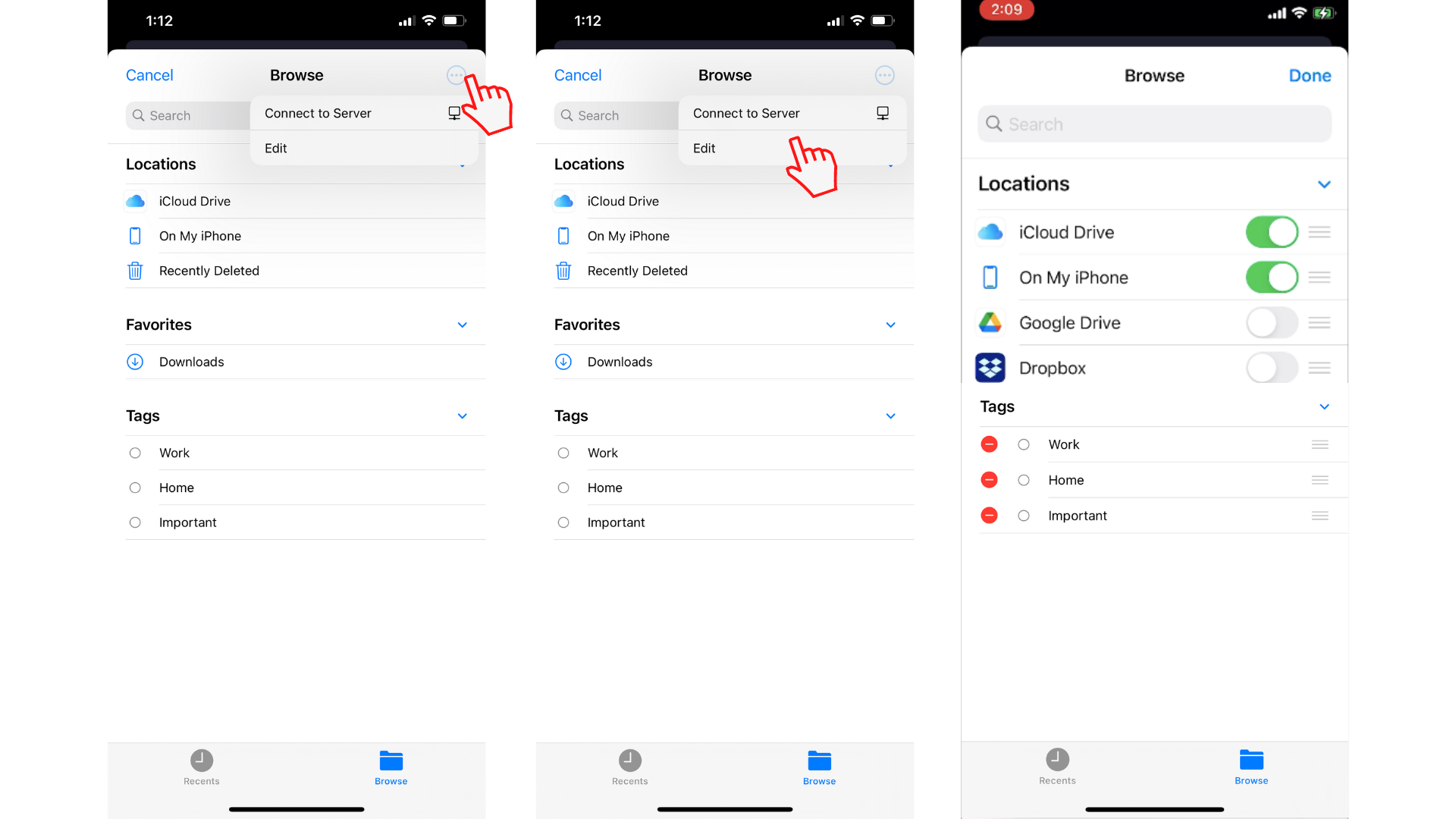
Bật quyền truy cập vào Google Drive và Dropbox bằng cách trượt vòng tròn trắng sang phải. Bạn cũng có thể cho phép truy nhập vào OneDrive và Box.
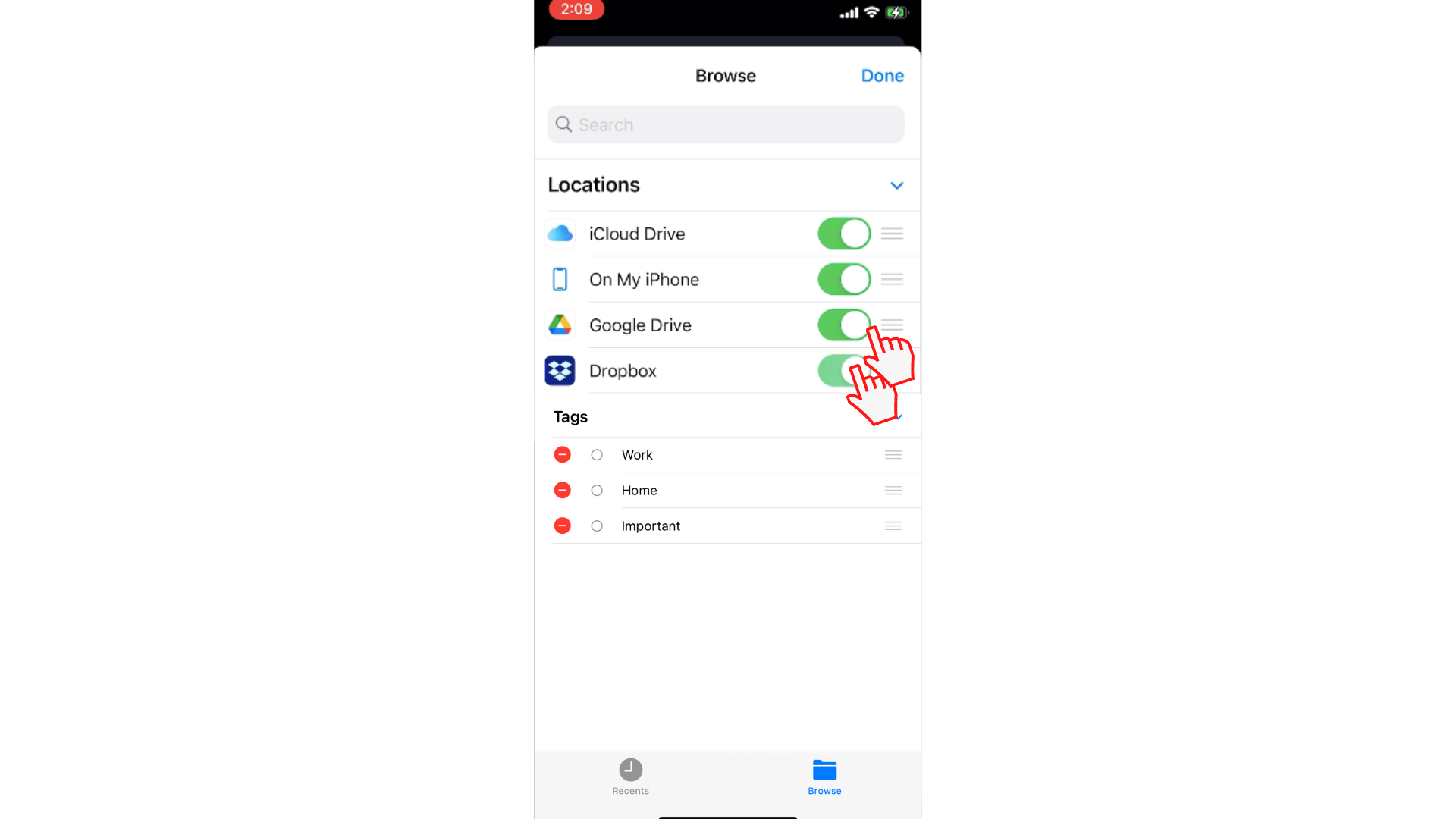
Giờ đây, bạn có thể nhấn vào video clip của mình từ Google Drive hoặc Dropbox và thêm chúng vào trình chỉnh sửa dành cho thiết bị di động của Clipchamp.
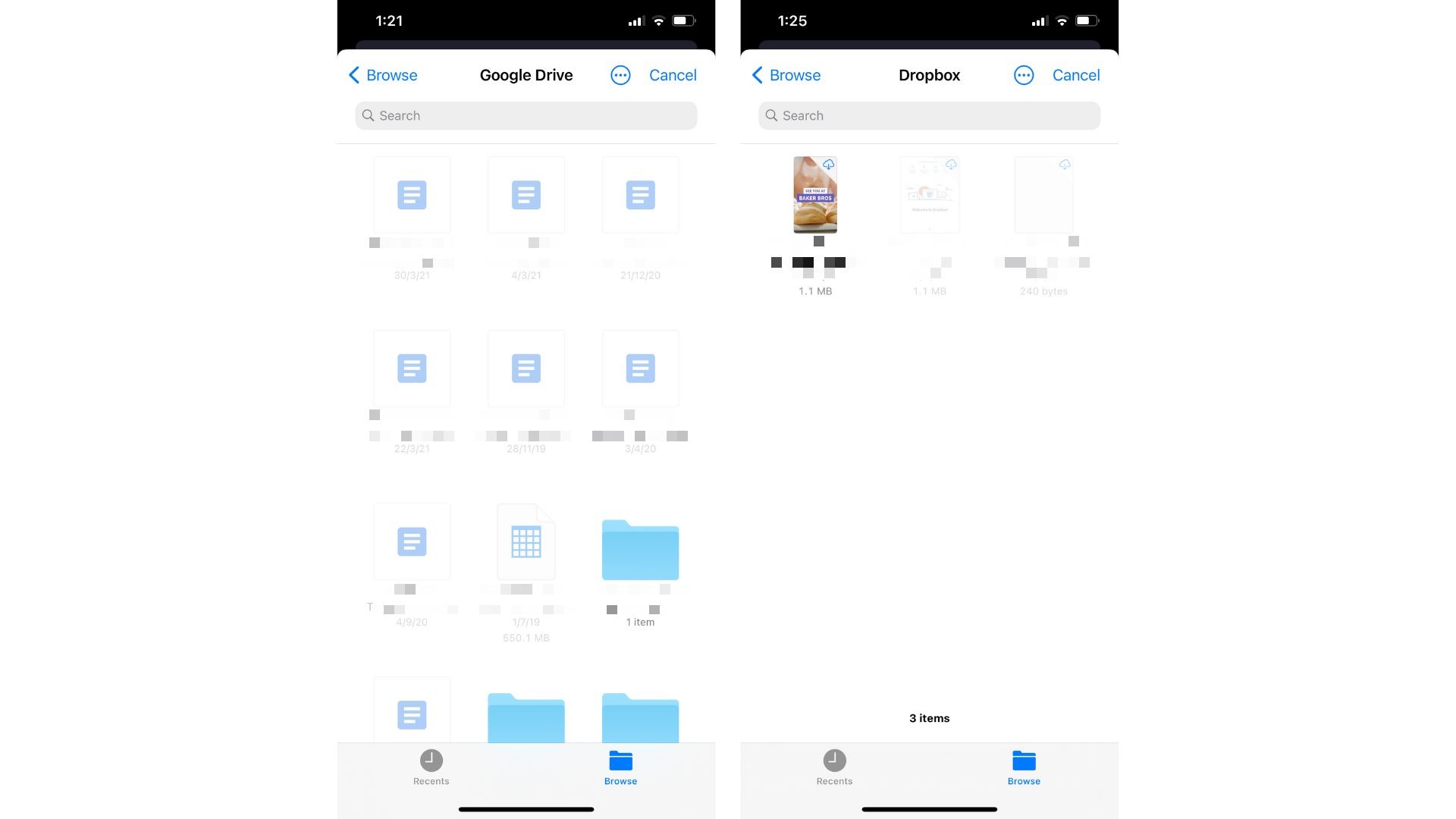
Sau khi chọn video clip bạn muốn chỉnh sửa, bản xem trước của video sẽ xuất hiện trên màn hình của bạn. Nhấn Vào Thêm, rồi nhấn Tiếp theo để bắt đầu chỉnh sửa bằng trình soạn thảo dành cho thiết bị di động của chúng tôi.
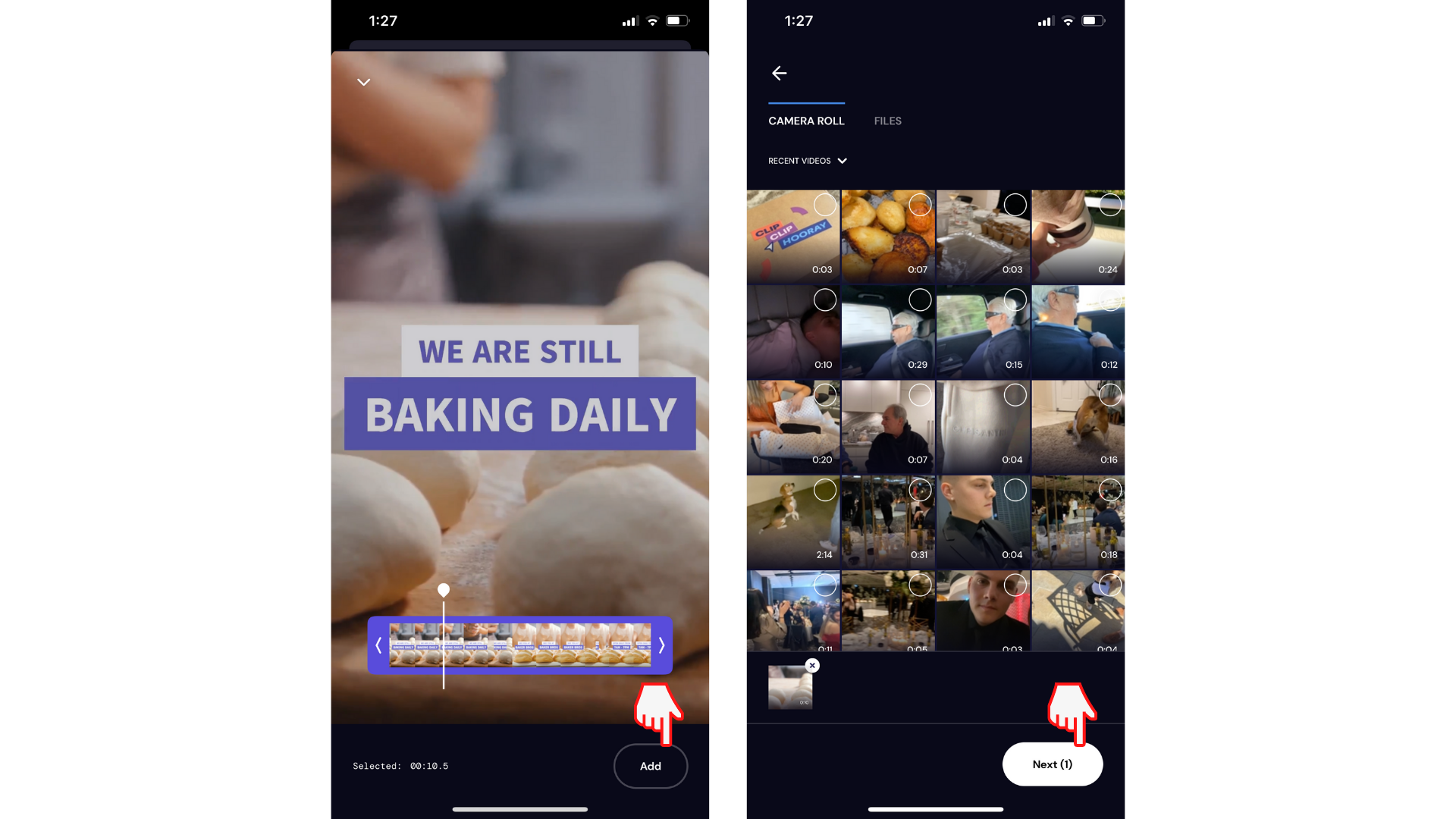
Hãy dùng thử ứng dụng iOS của chúng tôi.
Tải xuống ứng dụng Clipchamp iOS miễn phí để bắt đầu.










